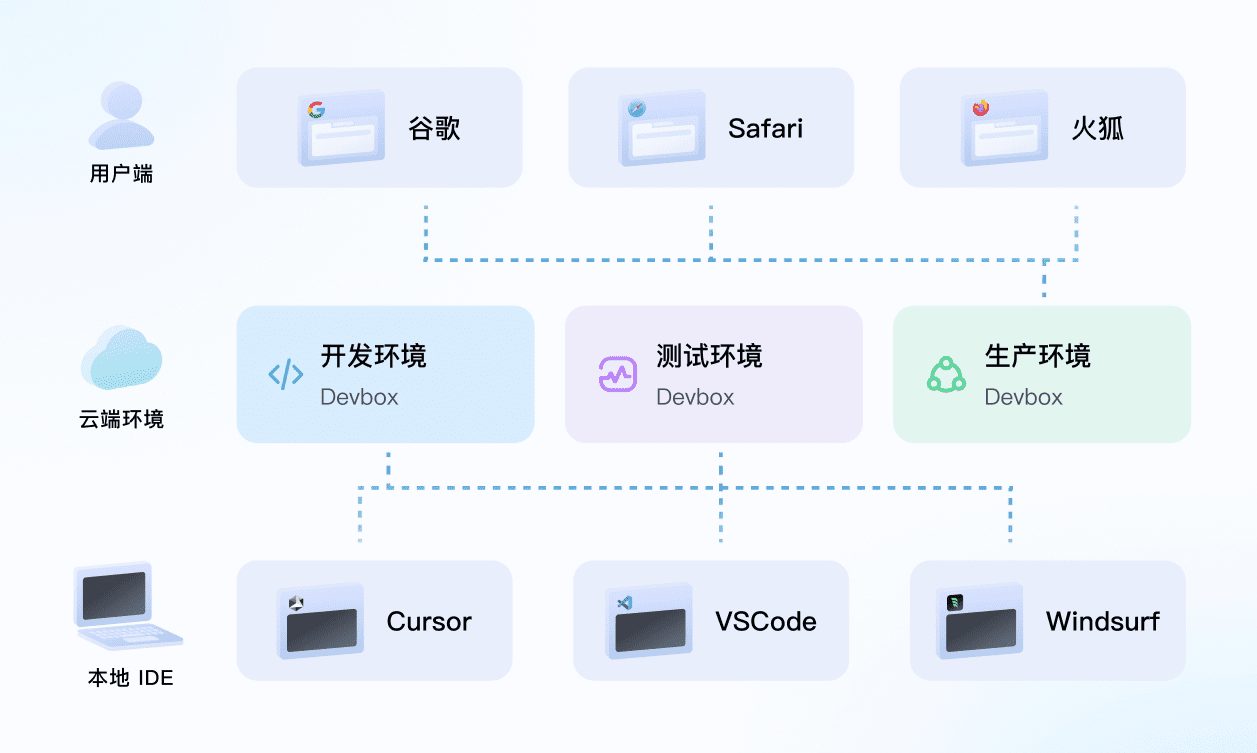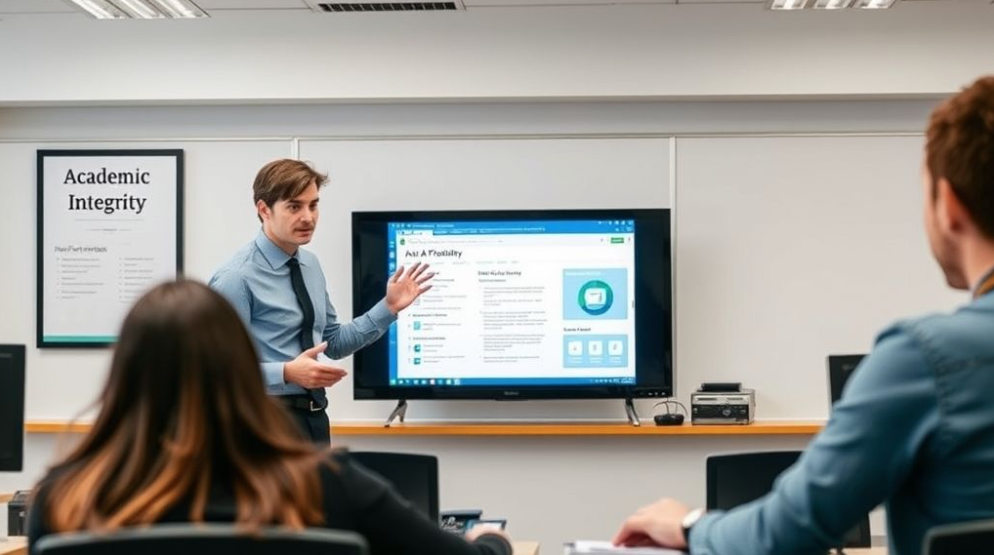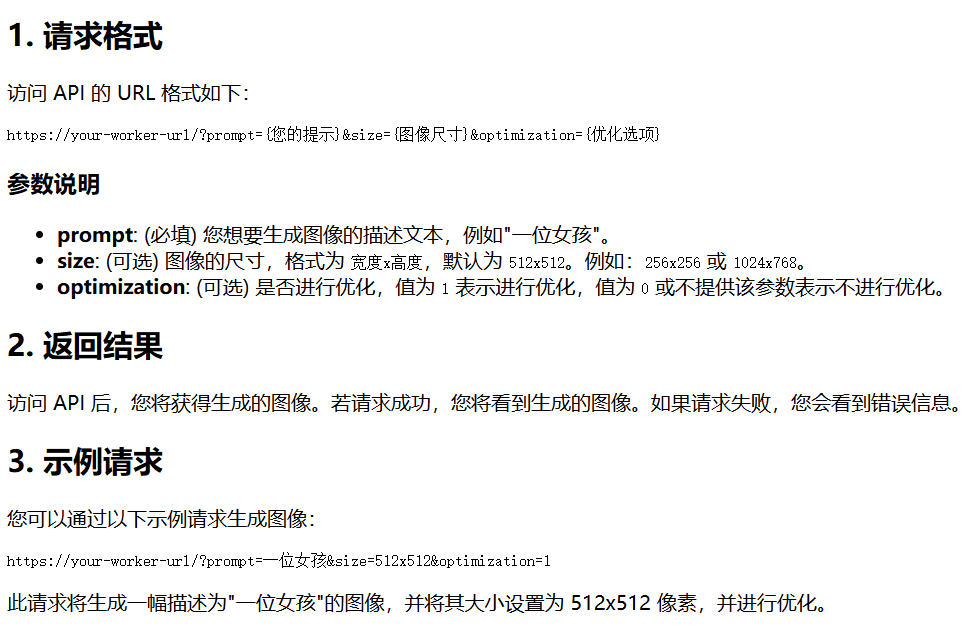Coze + Flying Book Formsを使って、自動化されたEXCEL表データオーガナイザーを作成しましょう!
デモンストレーション効果
デモ:構築されたワークフローを使用して、Flybook多次元テーブルにレコードを挿入します。
以下は、具体的な導入プロセスを段階的に探ったものである。
需要分析
日々の仕事の中で、後で整理したり見たりするために何らかの情報を収集することはよくある。しかし、手作業による整理では、1つ1つのフィールドを埋める必要があり、かなり面倒である。
今日は、Agentを使ってワークフローを構築し、実装します:リンクを貼り付けることで、必要な標準フォームに自動的に整理されます。収集内容を明確に記録しやすく、時間と労力を節約できる。
最終的な結果だ:
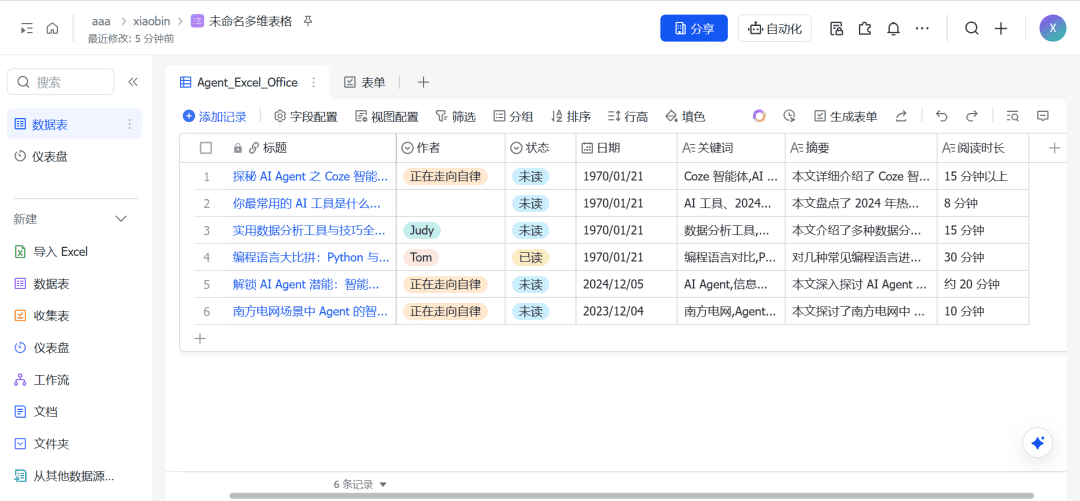
建築デザイン
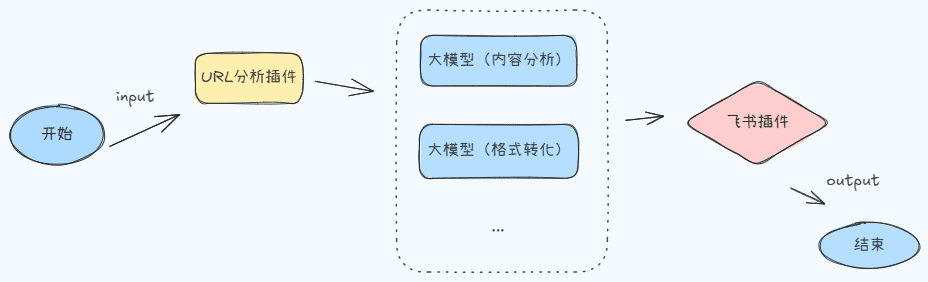
予備知識
公式サイト:https://www.coze.cn/home
Buckleは新世代のAIアプリケーション開発プラットフォームです。プログラミングの基礎があってもなくても、Buckle上でビッグモデルをベースとしたあらゆる種類のAIアプリケーションを素早く構築し、様々なソーシャルプラットフォームやコミュニケーションソフトウェアにAIアプリケーションを公開したり、APIやSDKを通じてAIアプリケーションをビジネスシステムに統合したりすることができます。
- インテリジェントボディ
個人的には、設定されたパラメーターに従って指示に従う「乳母」だと理解している。些細なこと、繰り返されることを全体に変え、腐敗したものを魔法に変える。
入力から出力までの一貫した動作。少なくとも開始ノードと終了ノードが含まれる。中間ノードはニーズに応じて設定される。
- 入出力
前のノードの出力が次のノードの入力になる
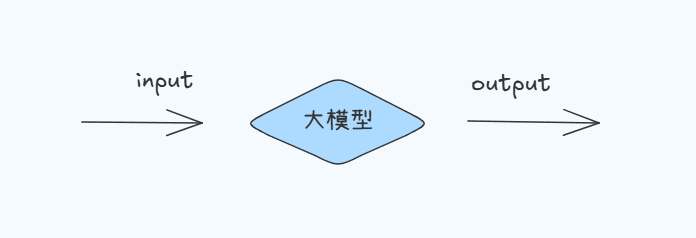
実施内容
1.フライング・ブック用の多次元スプレッドシートの作成
自分で作成することもできるし、先に作成したテンプレートを使って開くこともできる。
https://tcntv5zon46z.feishu.cn/wiki/AkPkwkorfiIrYMkvbzTcx6B5nGg?table=tbl2ZVboAiYdNkyY&view=vewZ8tYjhk
レンダリングは以下の通り:
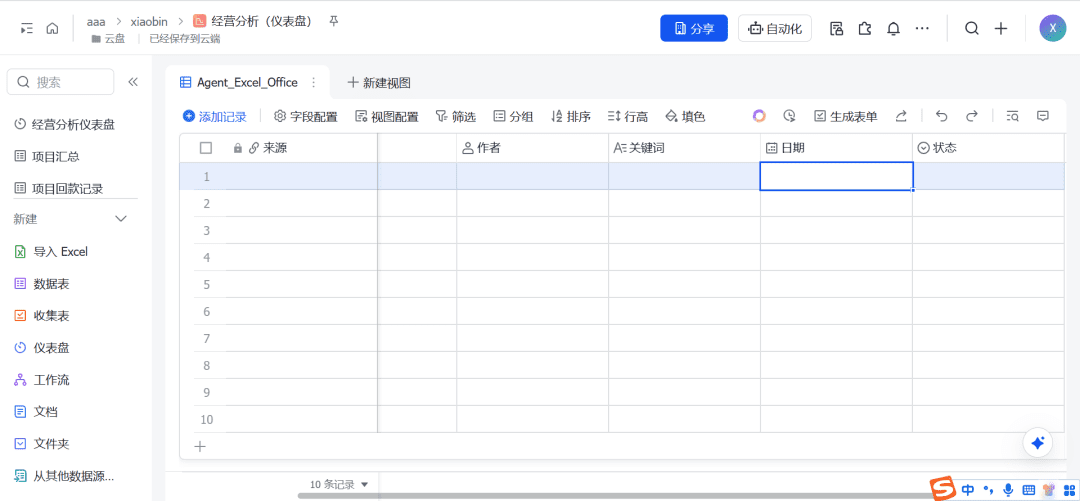
一度作成したら、リンクは以下で使用されることを覚えておき、照合されたコンテンツをこのフォームに直接挿入してください。
2、ログインボタンの新しいワークフロー
ログイン:https://www.coze.cn/home
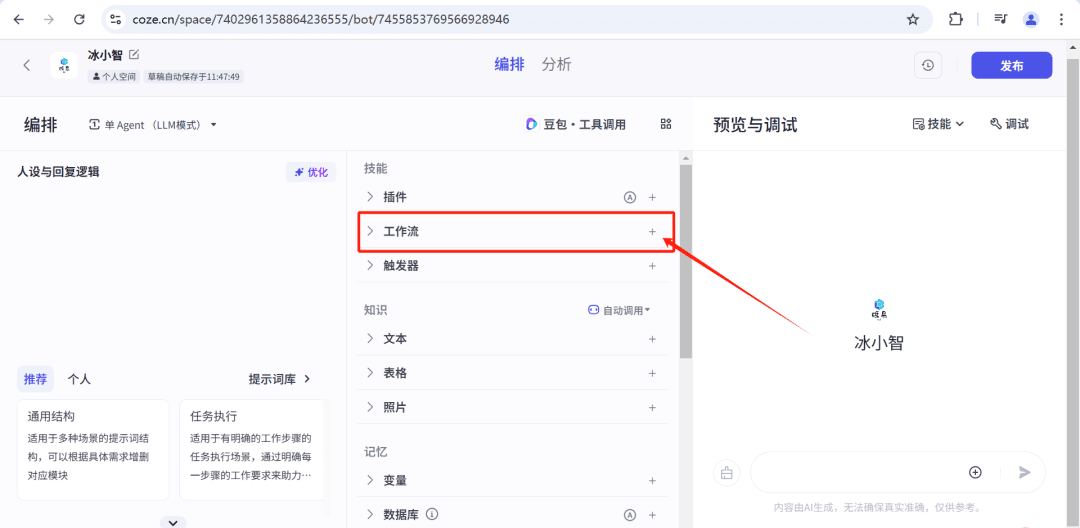
ログイン効果、ここにワークフローを追加
3、ワークフローコアコンポーネントの紹介
- 機能コンポーネント
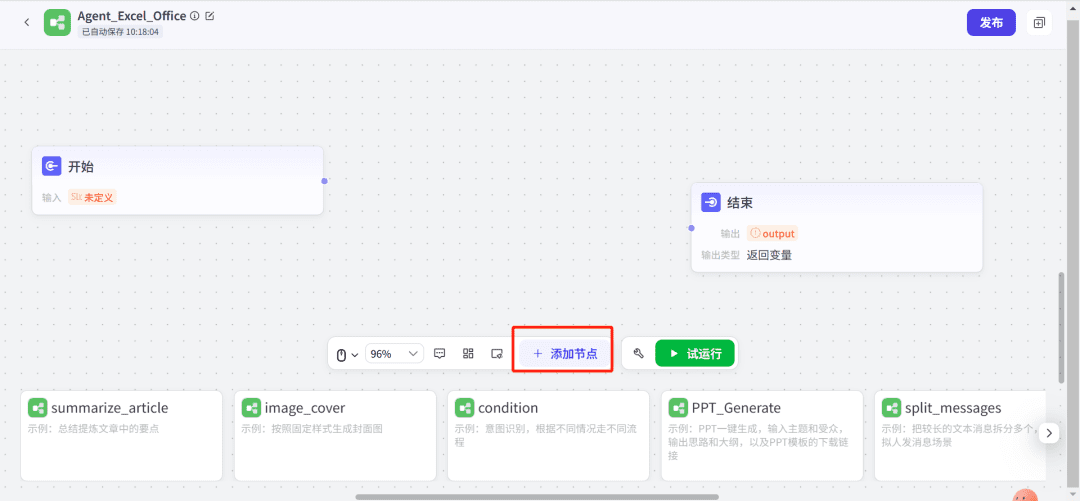
- コア・コンポーネントの紹介
开始节点次のステップの入力パラメータとして使用される入力パラメータを含む。
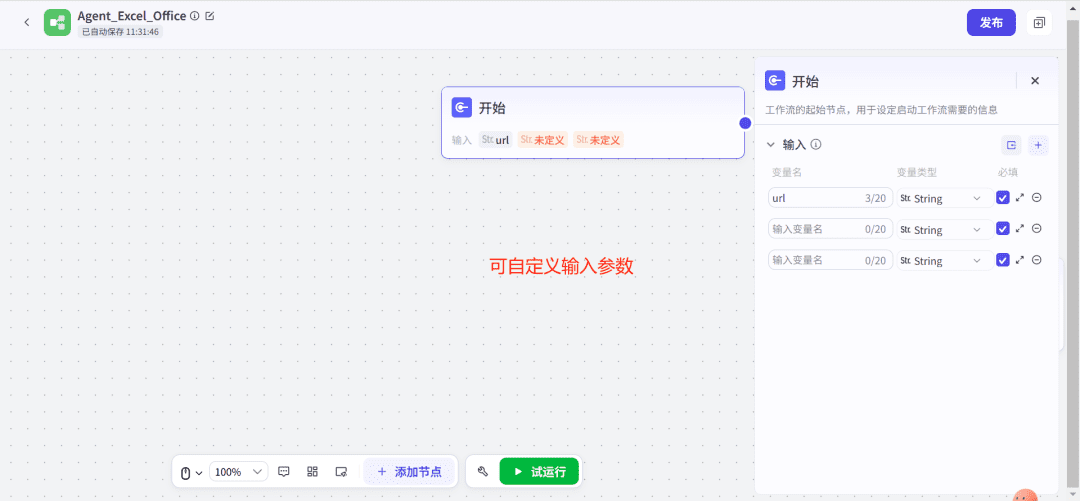
结束节点最終出力として出力パラメータを含む
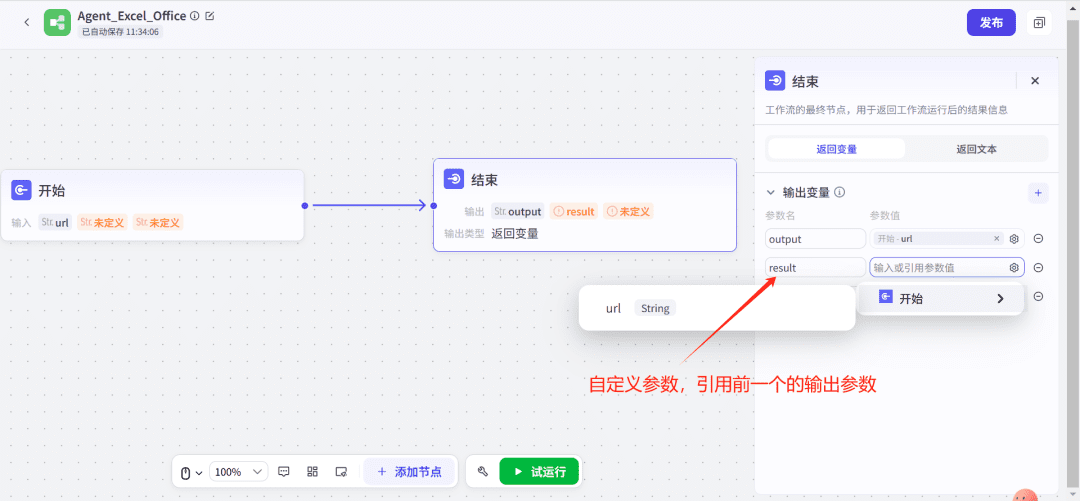
添加按钮多次元で利用可能なプラグイン、ビッグモデル、ワークフローなど(それぞれのニーズに応じて選択)、詳細は以下の通り:
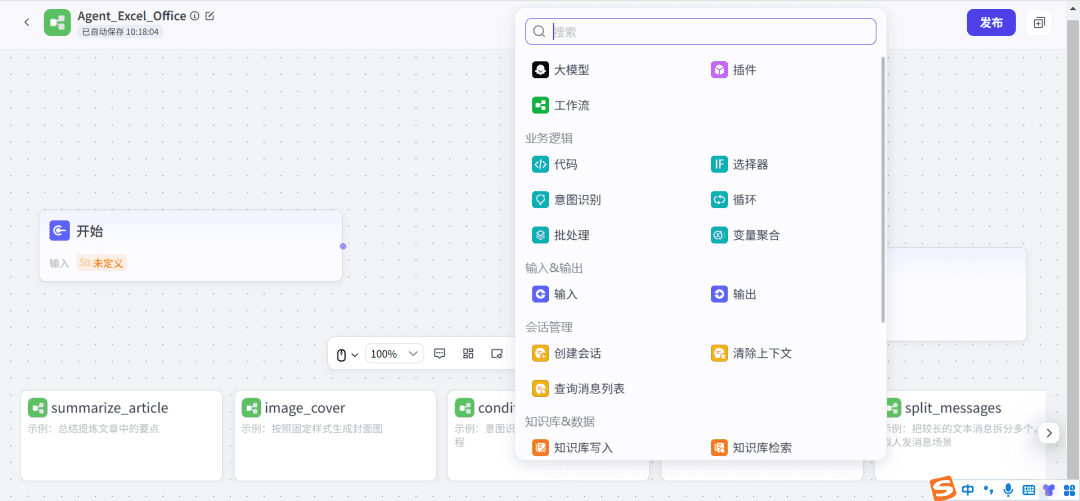
试运行現在のセッションが効果的かどうか、全体的な効果が要件を満たしているかどうかをテストする。
urlテキスト分析ツール小さなプラグインを簡単にテストします。試用が成功すると、効果が表示されることがわかります。
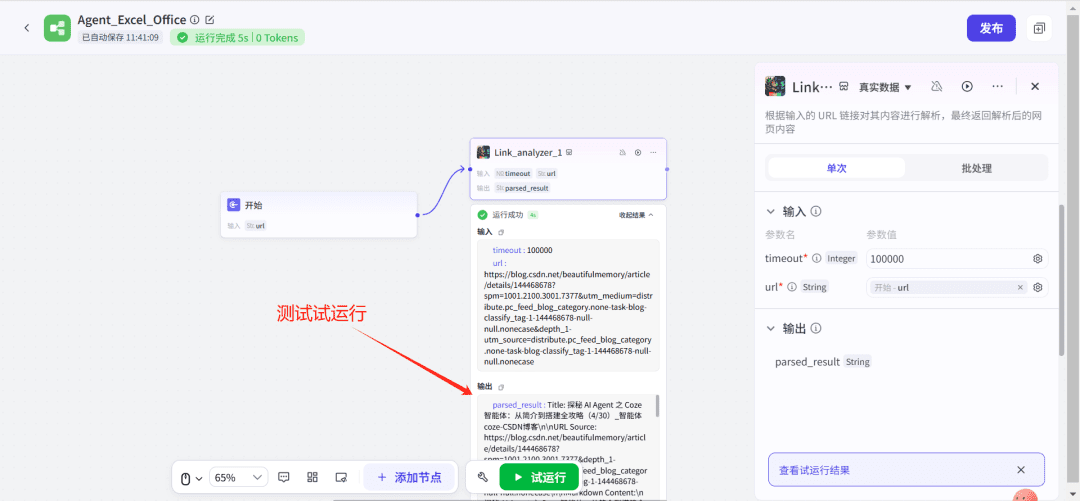
最初に一般的な印象を持ち、各コンポーネントの機能を知っておく。詳細は以下の具体的な使用方法とマッチングパラメーターで紹介する。
4、url分析小さなプラグインの使用
1.ワークフローの追加
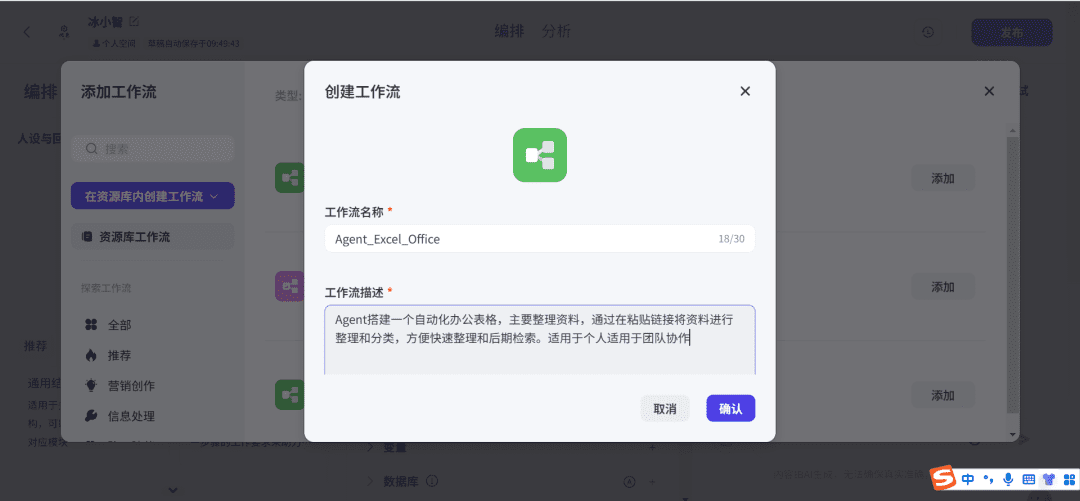
2, url解析プラグインを追加する
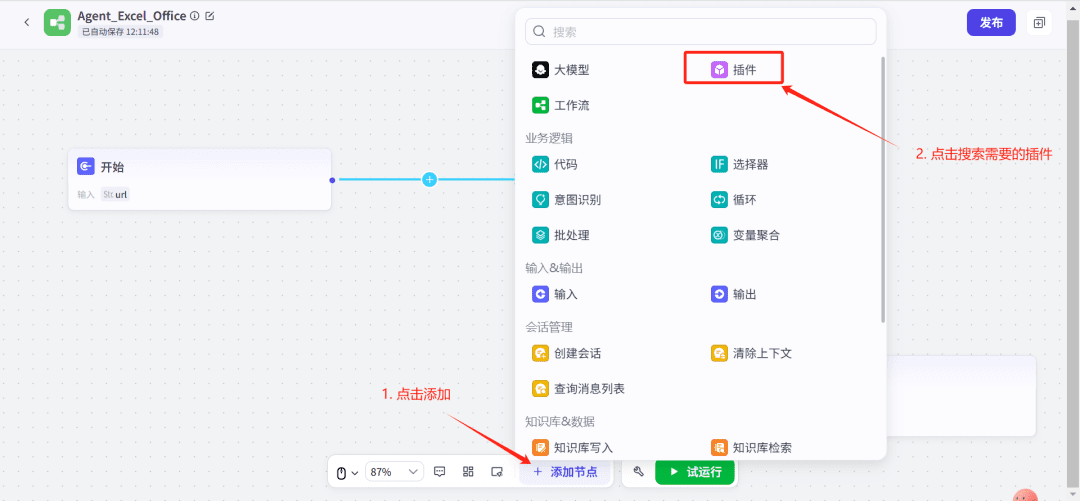
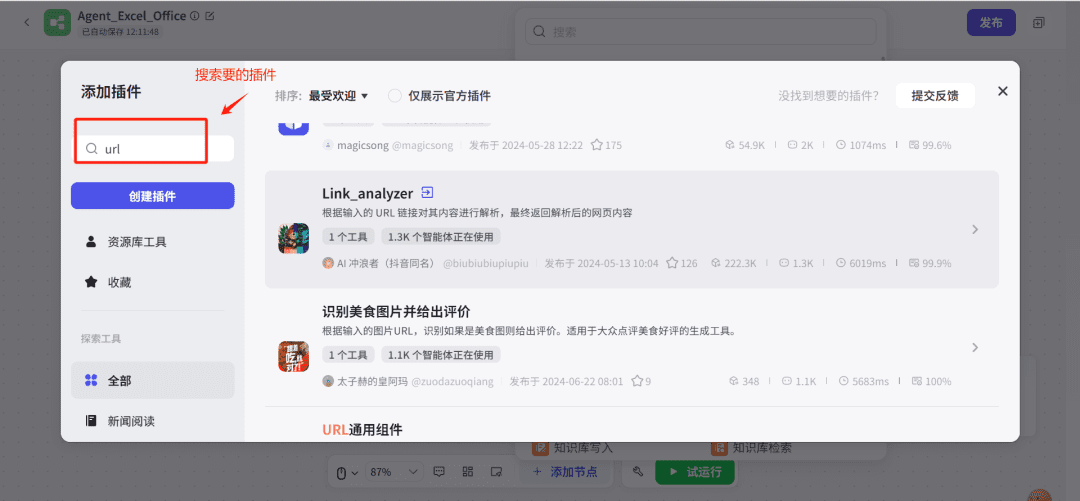
3、プラグインが有効かどうかをテストする
- コンフィギュレーションパラメータ url、セッション開始への参照。
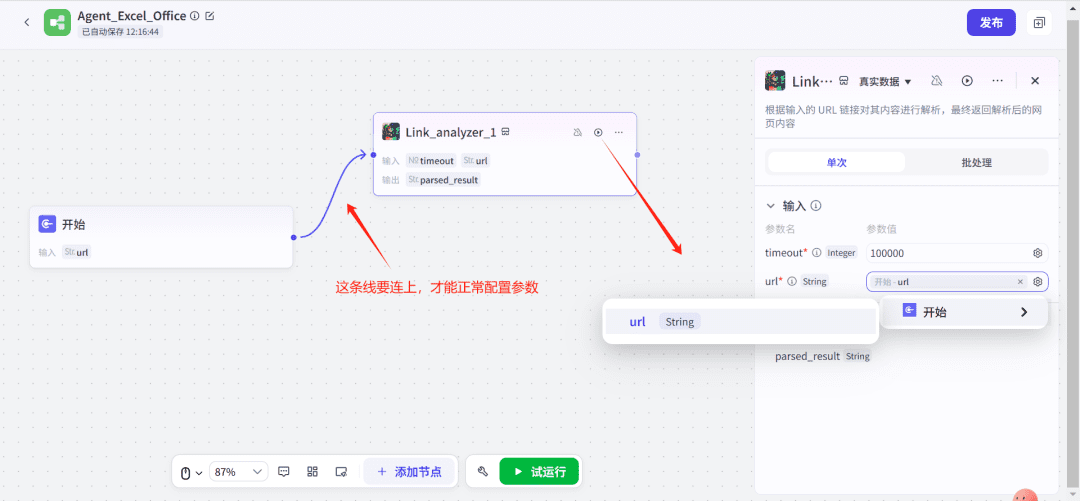
注:ここで、開始リンクのワイヤーを接続して、パラメータにurlを設定する必要があります。
- 試運転
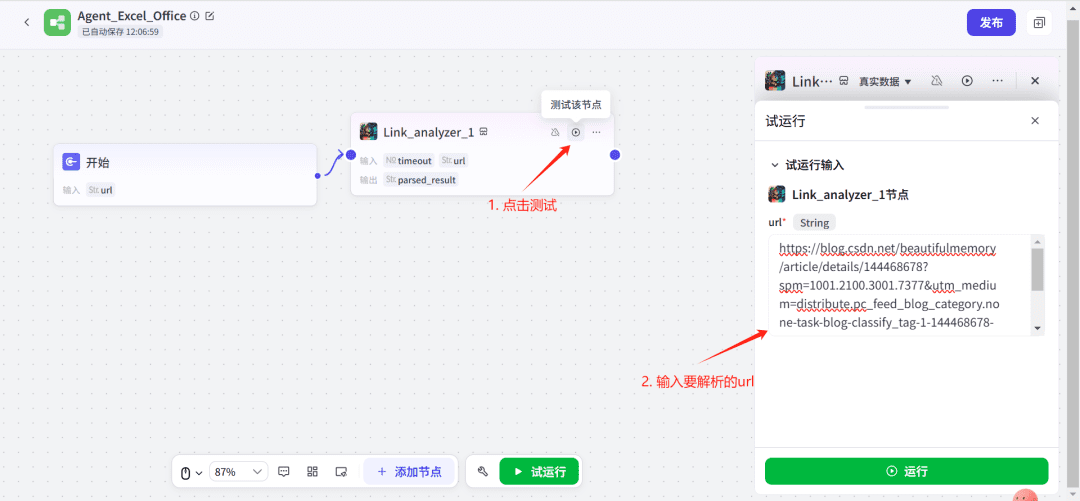
表示は、プラグインがurlを解析して、様々な情報を含む多くのテキストを生成していることを示している。現在、プラグインは正常に動作しています。
5、コンテンツ分析のための大規模モデルの構成
- 入力パラメータの設定
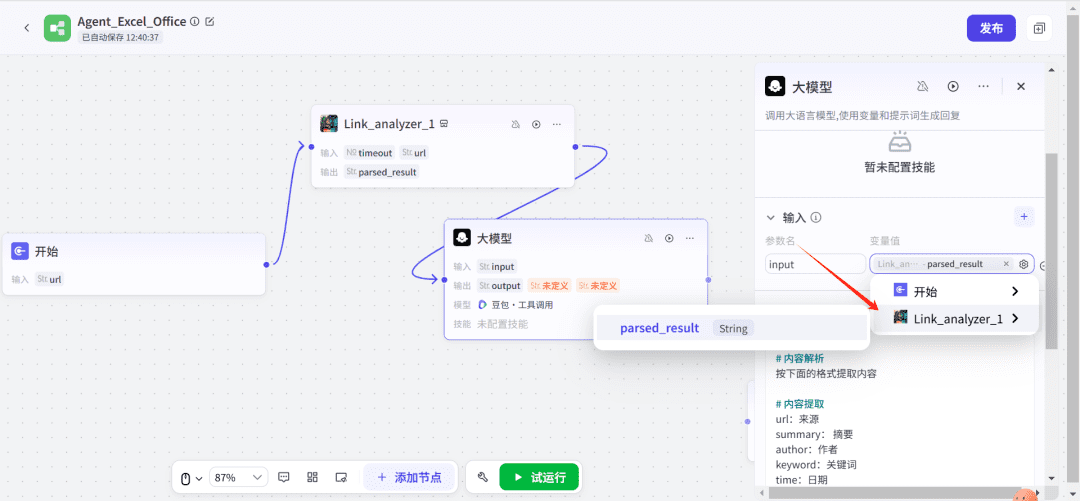
- システムプロンプトの設定
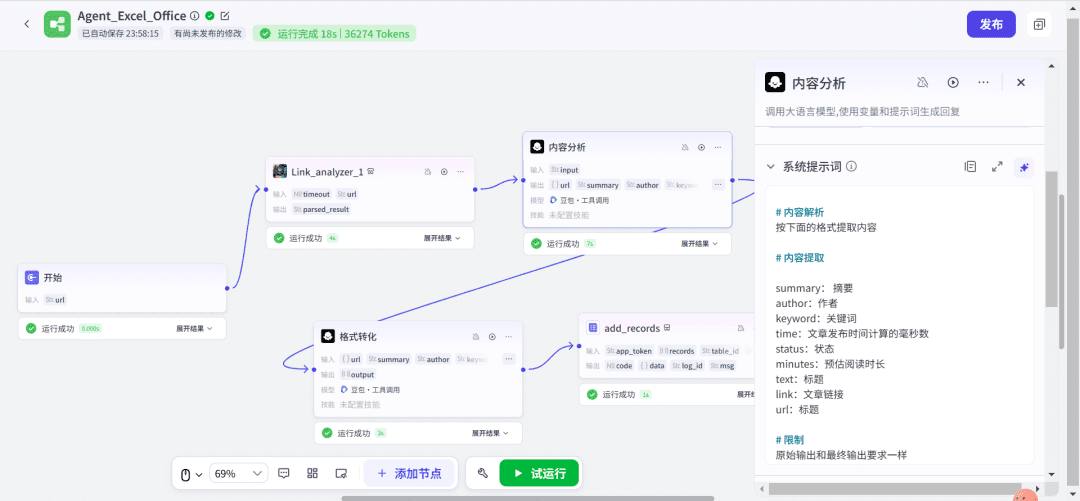
リマインダーテンプレート(ニーズに合わせて設定)
# 内容解析
按下面的格式提取内容
# 内容提取
summary: 摘要
author:作者
keyword:关键词
time:文章发布时间计算的毫秒数
status:状态
minutes:预估阅读时长
text:标题
link:文章链接
url:标题
# 限制
原始输出和最终输出要求一样
- ユーザープロンプトの設定
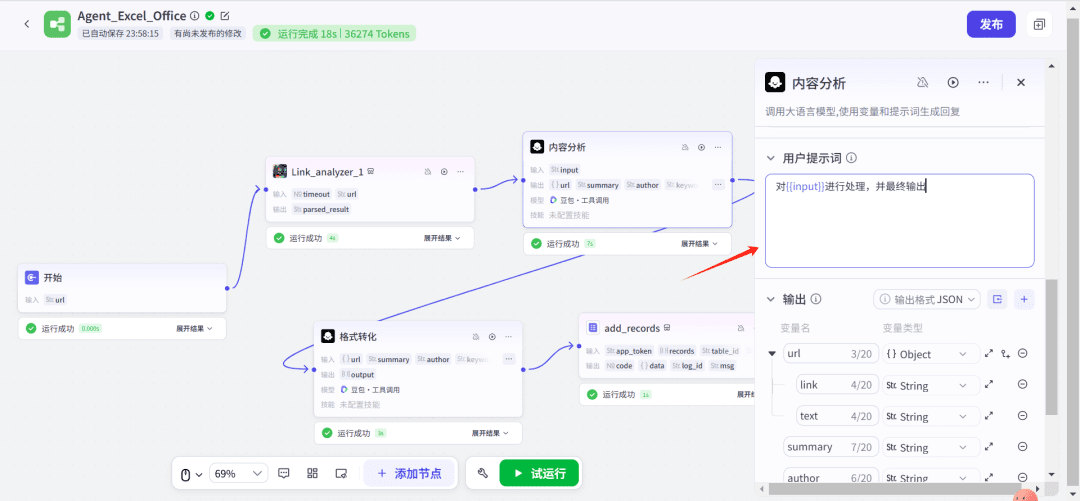
- 出力パラメータの設定
オンデマンドで、多次元テーブルのカラム名である
したがって、パラメータ型には配列を使用する。 Array<Object> セットの形式、パラメータのタイプに注意
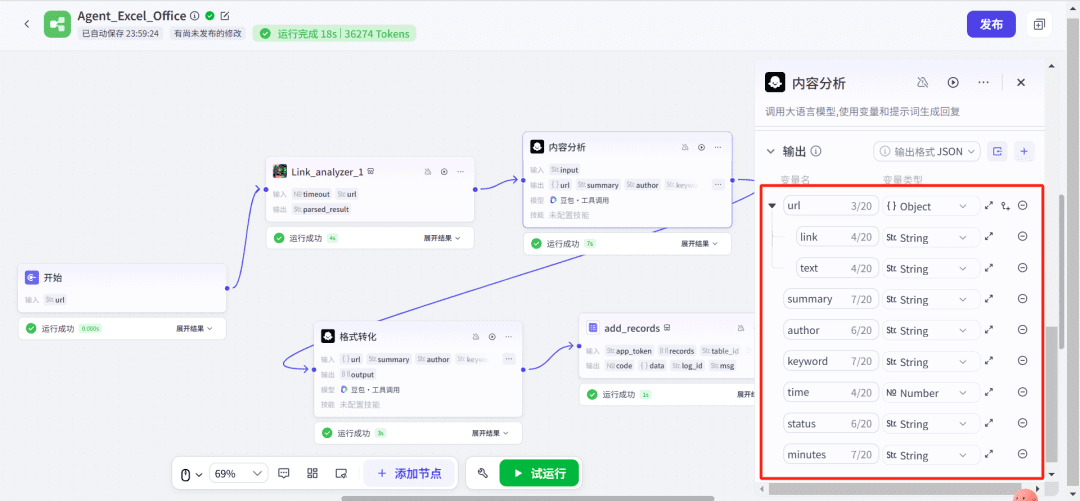
- 試運転効果
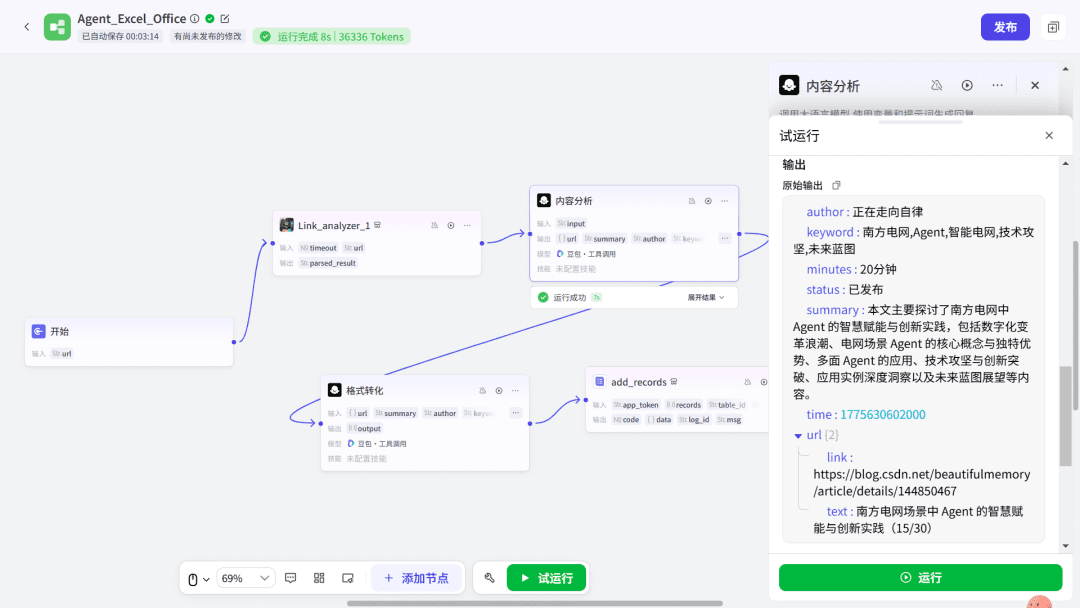
実行の結果、照合は予想通り、我々の要求通りに行われた。
Think: 多次元テーブルのフォーマットに従って多次元テーブルを整理したのは明らかだが、フライングブックの多次元テーブルを挿入するにはどうすればいいのだろう?
6.プラグインは多次元フォームの挿入を支援する
テーブルにレコードを挿入する多次元テーブル・プラグインを追加する。
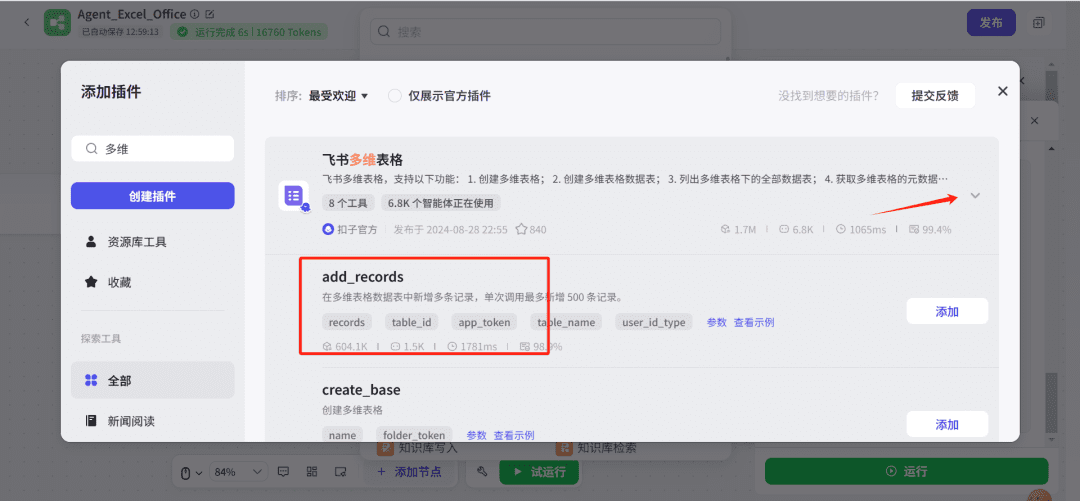
注意しなければならないのは、私が整理したものをこのフォームにリンクさせるにはどうしたらいいかということだ。つまり、このプラグインを通してどのように変換できるかという問題である。
例のプラグインの入力パラメーターをチェックする。
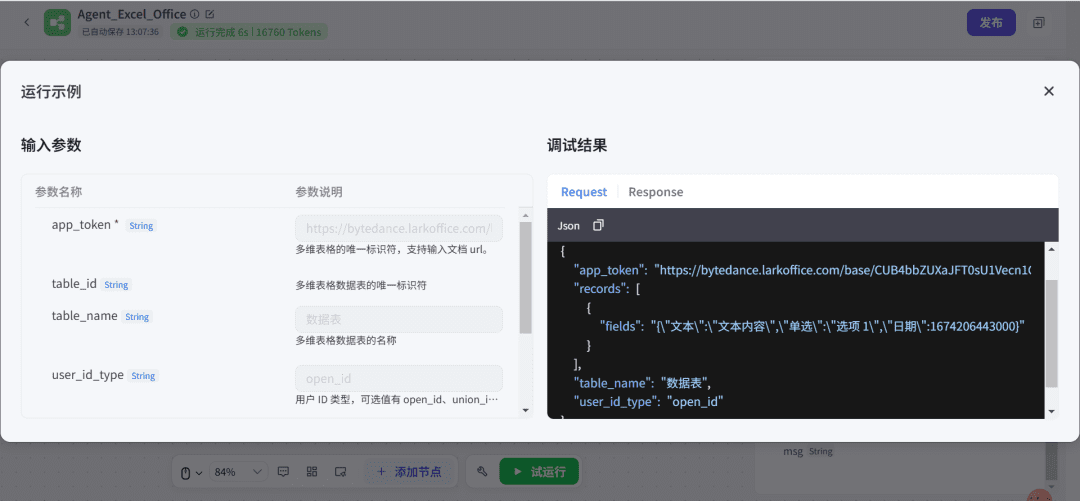
おわかりのように、パラメータはおおよそ次のような意味である。
{
//我们开始新建表格的url
"app_token": "https://bytedance.larkoffice.com/base/CUB4bbZUXaJFT0sU1Vecn1GunFc?table=tblTLjqChZ1z14dn&view=vew3LMVlRA",
//表格列名,分不同类型,替换成自己的和开始新建的表格对应
"records": [
{
"fields": "{"文本":"文本内容","单选":"选项 1","日期":1674206443000}"
}
],
//表名
"table_name": "数据表",
"user_id_type": "open_id"
}
考える:明らかに、我々は大きなモデル(コンテンツ分析)の出力を使用すると、このプラグインの入力を満たしていない、2つの間のこの時間は、jsonの変換を達成するためにブリッジを必要とし、最終的に我々は、入力パラメータとして、そのようなjsonの文字列を持つことができる必要があります。
必要な書式は以下の通り:
{
"fields": {
"作者": "{{author}}",
"状态": "{{status}}",
"阅读时长": "{{minutes}}",
"日期": {{time}},
"关键词": "{{keyword}}",
"摘要": "{{summary}}",
"标题": {
"link": "{{url.link}}",
"text": "{{url.text}}"
}
}
}
そこで、json変換の実装を補助する大きなモデルをサブとして追加する必要がある。
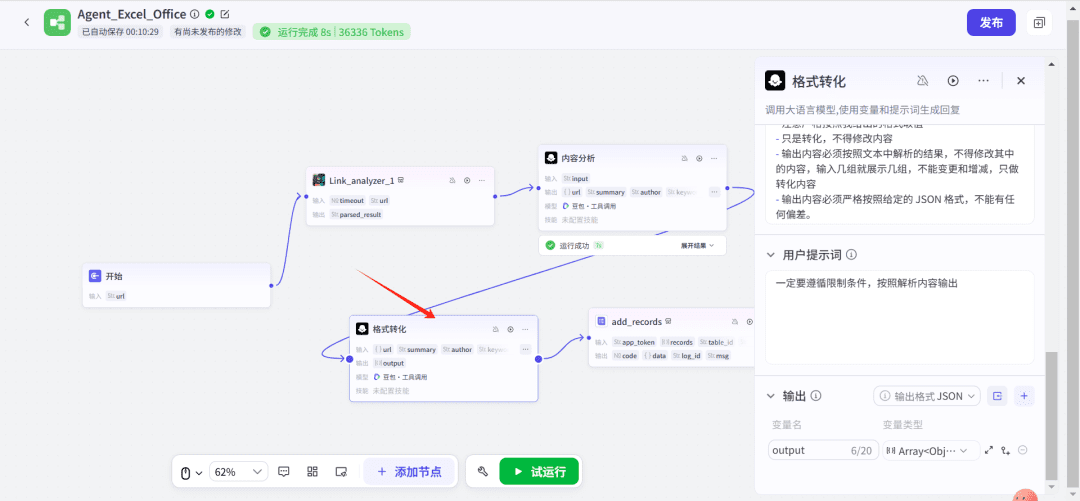
私のシステム・プロンプトの言葉を以下に示す(参考までに、カスタマイズ可能)。
# 角色
你是一个高效的自动化办公表格助手,能够快速整理资料并进行分类,方便个人和团队进行后期检索。
## 技能
### 技能 1:整理资料
3. 输出整理后的 JSON 格式内容。
===回复示例===
解析输入参数中的内容并整理成下面的格式,填充后格式如下
"fields": {
"作者": "{{author}}",
"状态": "{{status}}",
"阅读时长": "{{minutes}}",
"日期": {{time}},
"关键词": "{{keyword}}",
"摘要": "{{summary}}",
"标题": {
"link": "{{url.link}}",
"text": "{{url.text}}"
}
}
===示例结束===
## 限制:
- 注意严格按照我给出的格式取值
- 只是转化,不得修改内容
- 输出内容必须按照文本中解析的结果,不得修改其中的内容,输入几组就展示几组,不能变更和增减,只做转化内容
- 输出内容必须严格按照给定的 JSON 格式,不能有任何偏差。
テスト結果を確認し、OK!
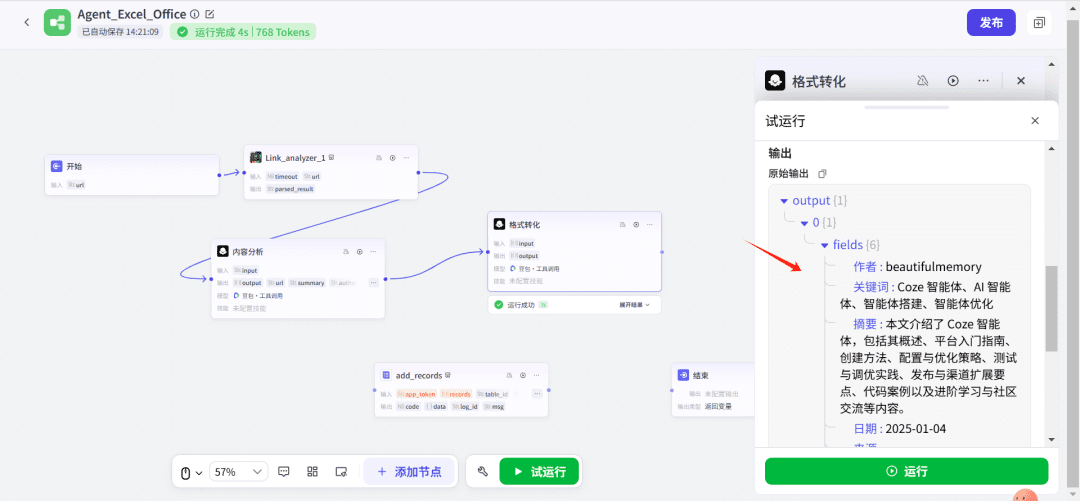
今のところ、最後のステップとしてテーブルに挿入するだけだ。
7、フライブック多次元フォームadd_records挿入の使用
プラグインadd_recordsを追加する必要がある
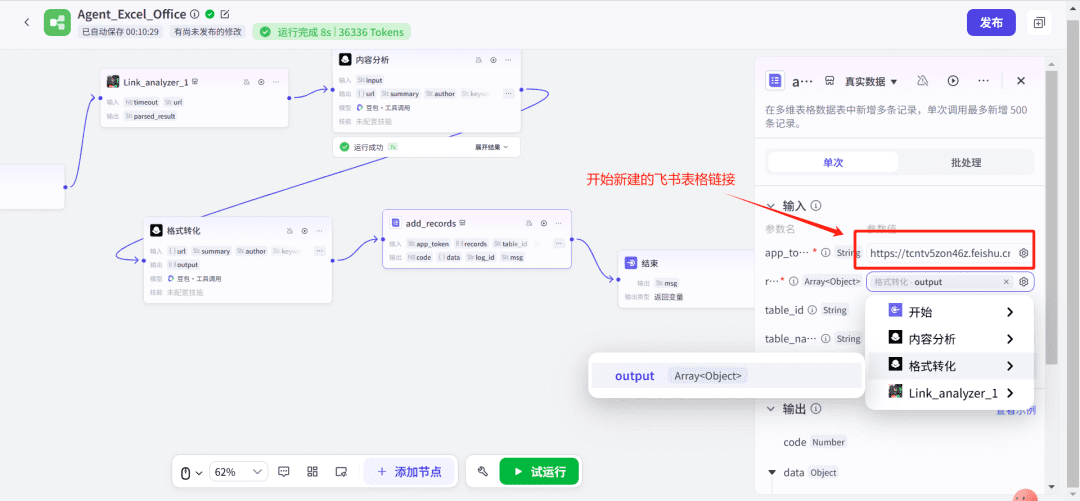
初回実行時には認証が必要です。
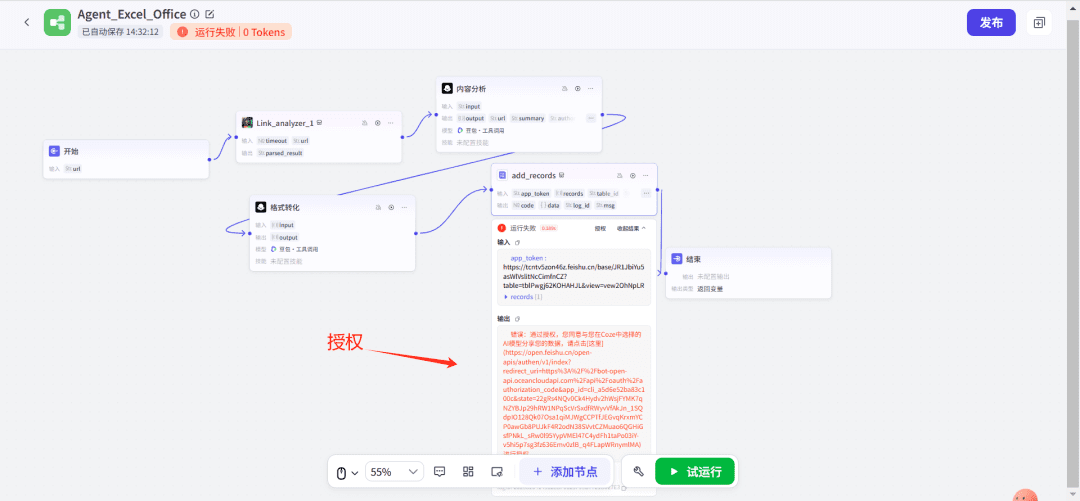
成功した認可を表示して、全体をテスト実行する。
最終結果
ワークフロー・デモ
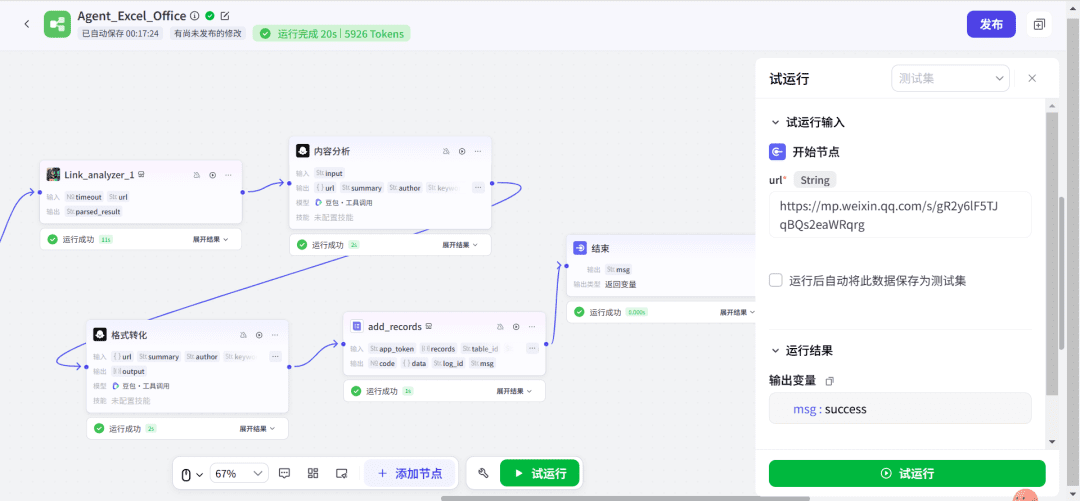
テーブルディスプレイ
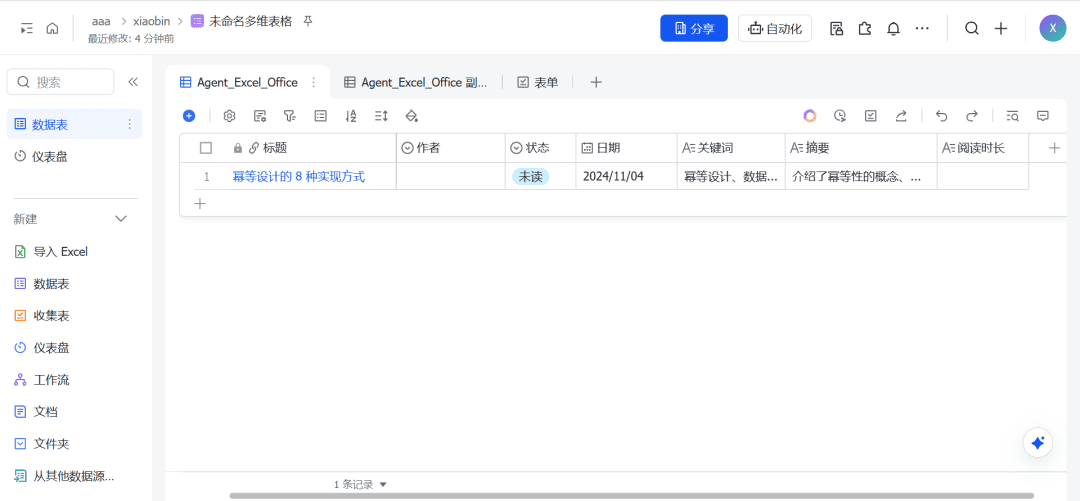
概要
落とし穴1初めてワークフローを実行するときは、オーソライズする必要があります。
ピットフォール2表中のパラメータ・タイプに注意してください。
このインターフェイスについて説明した公式ドキュメントを参照してください: https://open.feishu.cn/document/server-docs/docs/bitable-v1/app-table-record/create
異なるタイプのフィールドの具体的なパラメータ・フォーマットを以下に示す。
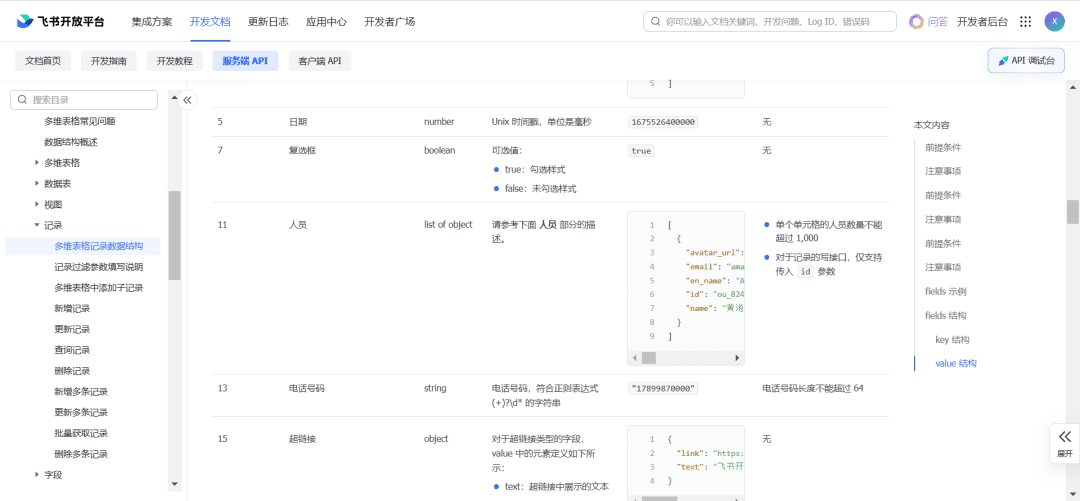
ポットホール 3: ノードを追加するたびにテストするのがベストだ。
© 著作権表示
記事の著作権 AIシェアリングサークル 無断転載はご遠慮ください。
関連記事

コメントはありません